我们在制作表格的时候,经常会需要给表格添加标题,那么如何在wps表格上方添加标题呢?下面就来介绍一下在wps表格上方添加标题的方法,希望对你有所帮助。
如何在wps表格上方添加标题
-
1
第一步:打开一个需要在上方添加标题的wps表格。

-
2
第二步:选中表格中的第一行,单击鼠标右键,选择“插入”。

-
3
第三步:如下图所示,表格上方出现一行空白的单元格。

-
4
第四步:拖动第一行空白单元格的行标,将单元格变大。

-
5
第五步:选中第一行单元格,选择菜单栏中的“合并居中--合并单元格”。
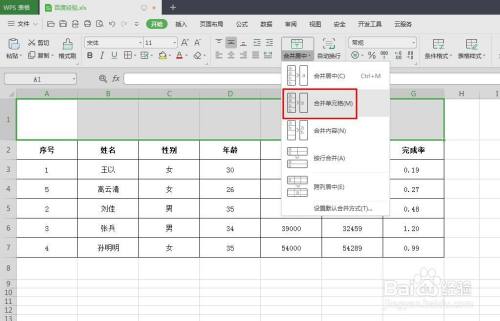
-
6
第六步:如下图所示,表格中的第一行单元格被合并成一个。
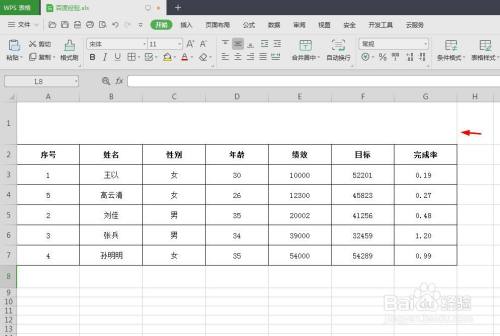
-
7
第七步:选中第一行单元格,在“开始”菜单中,选择边框下拉菜单中的“所有框线”。


-
8
第八步:在第一行单元格中,输入要添加的标题内容,并设置好字体和字号,完成操作,效果如下图所示。
 END
END
经验内容仅供参考,如果您需解决具体问题(尤其法律、医学等领域),建议您详细咨询相关领域专业人士。
作者声明:本篇经验系本人依照真实经历原创,未经许可,谢绝转载。
展开阅读全部
文章评论